1、在桌面上打开word

2、打开文档
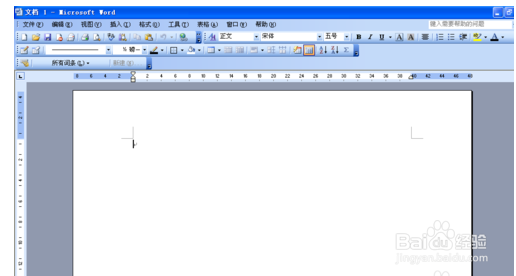
3、依次点击标题菜单栏的“页面布局”-->“分隔符”命令选项。

4、在打开的“分隔符”列表菜单中的“分节符”下选择“下一页”选项。

5、鼠标光标会移动到下一页,再点击“页面布局”下的“纸张方向”-->“横向”选项。

6、返回到文档编辑窗口,这个时候已经插入了一张横向页面。

7、若需要预览,可以点击“视图”-->"显示比例"。在弹出的显示比例窗口,修改百分比即可。

8、在文档编辑窗口可以清晰的看到预览页面的情况。

时间:2024-10-16 17:35:53
1、在桌面上打开word

2、打开文档
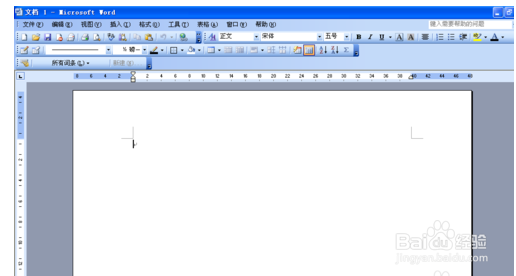
3、依次点击标题菜单栏的“页面布局”-->“分隔符”命令选项。

4、在打开的“分隔符”列表菜单中的“分节符”下选择“下一页”选项。

5、鼠标光标会移动到下一页,再点击“页面布局”下的“纸张方向”-->“横向”选项。

6、返回到文档编辑窗口,这个时候已经插入了一张横向页面。

7、若需要预览,可以点击“视图”-->"显示比例"。在弹出的显示比例窗口,修改百分比即可。

8、在文档编辑窗口可以清晰的看到预览页面的情况。

